Примечание
Этот раздел личного кабинета:
- доступен только для доменов, см. Обзор интерфейса личного кабинета;
- доступен для редактирования пользователям с Технической ролью и для просмотра пользователям с Административной ролью, см. Пользователи.
В этом разделе личного кабинета вы можете управлять несколькими типами сервисов на вашем аккаунте Curator. Список сервисов определяет, как запросы пользователей будут маршрутизироваться к вашим апстримам.
Каждый сервис соответствует:
- одному порту на вашем Curator IP для соединения с пользователями,
- одному или нескольким IP-адресам и портам для соединения с апстримами.
Доступны следующие типы сервисов:
- HTTP — обратный HTTP-прокси,
- WebSocket — обратный WebSocket-прокси,
- TCP Proxy — обратный TCP-прокси в режиме Proxy Protocol,
- TCP — туннелирование.
Обратите внимание, что интерфейс Сервисы
не рассчитан на одновременное редактирование данных с нескольких устройств или из нескольких вкладок. Если данные были изменены кем-то после того, как вы начали работу в разделе, Curator покажет сообщение о конфликте. В этом случае нажмите Сохранить, чтобы подтвердить ввод своих данных (с перезаписью всех изменений, сделанных другим пользователем), или Отмена, чтобы сбросить свои изменения и перезагрузить актуальные данные.
Посмотреть список сервисов
Чтобы посмотреть список сервисов, настроенных для домена:
-
В разделе Домены личного кабинета выберите нужный домен.
-
Выберите пункт меню Сеть → Сервисы.
Апстримы, сконфигурированные для домена, будут отображены в виде таблицы.
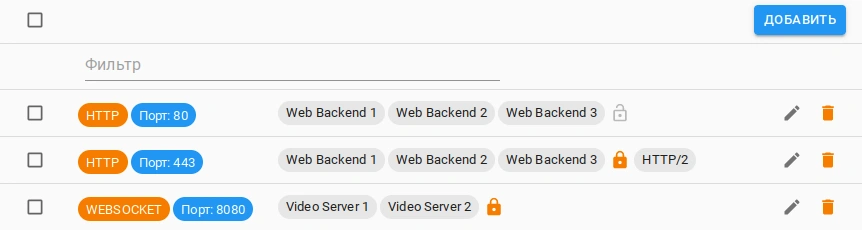
Для каждого сервиса отображаются:
-
Тип сервиса.
-
Номер порта на Curator IP.
-
Названия или адреса апстримов. Если для сервиса настроено более трёх апстримов, для просмотра полного списка нажмите .
-
Обозначения дополнительных особенностей сервиса:
- — обратный HTTP-прокси без шифрования,
- — обратный HTTP-прокси с шифрованием,
- HTTP/2 — обратный HTTP-прокси с поддержкой протокола HTTP/2,
- — сервис с доступом только по белому списку.
Для быстрого поиска записей используйте поле фильтра над списком. В фильтр можно вводить:
- имя протокола, например,
HTTP
илиWebSocket
- номер открытого порта, например,
80
или53
- название, IP-адрес или порт апстрима, например,
198.51.100.0
.
Настроить сервис HTTP
Сервис типа HTTP
определяет параметры работы обратного HTTP-прокси. Прокси обрабатывает запросы пользователей к одному порту Curator IP и отправляет их на один из заданных апстримов в соответствии с выбранным алгоритмом балансировки.
При настройке сервиса вы можете включить использование шифрования TLS как для обработки запросов пользователей, так и для соединения с апстримами. Обратите внимание, что чтобы включить TLS для обработки запросов пользователей, необходимо предварительно добавить хотя бы один сертификат в Хранилище сертификатов вашего аккаунта и установить его в разделе TLS настроек домена.
Чтобы добавить или изменить сервис типа HTTP
:
-
В разделе Домены личного кабинета выберите нужный домен.
-
Выберите пункт меню Сервисы.
-
Нажмите Добавить для настройки нового сервиса или нажмите рядом с ранее добавленным сервисом, чтобы перейти к его редактированию.
При добавлении нового сервиса укажите тип
HTTP
. -
Укажите основные настройки для сервиса.
-
Порт — номер порта, к которому подключается пользователь.
-
Использовать TLS — обрабатывать запросы по протоколу HTTPS, а не HTTP. Эта настройка доступна, если для домена установлен хотя бы один TLS-сертификат.
-
Использовать HTTP/2 — обрабатывать запросы, сделанные по протоколу HTTP/2. Эта настройка доступна, если для домена установлен хотя бы один TLS-сертификат, а также включена опция Использовать TLS.
-
Ограниченный доступ — сбрасывать соединения от IP-адресов, не входящих в белый список.
-
-
Нажмите кнопку Настройка апстримов.
Откроется диалог для управления списком апстримов и настройками балансировки.

-
В верхней части диалога укажите основные настройки балансировки нагрузки.
-
Алгоритм балансировки — эта настройка влияет на то, как обратный HTTP-прокси будет выбирать апстрим, на который отправить входящий запрос от пользователя.
- Round-robin: обратный прокси будет стремиться обеспечить равномерное распределение нагрузки между включёнными апстримами. Разные запросы от одного пользователя могут попадать на разные апстримы.
- IP hash: обратный прокси будет закреплять апстрим за пользователем, пока этот апстрим доступен.
-
Использовать веса — если эта опция включена, то вы можете указать вес для каждого апстрима, чтобы повлиять на распределение запросов. В зависимости от используемого алгоритма вес апстрима интерпретируется по-разному. Более подробно влияние весов на работу алгоритмов балансировки описано в разделе Алгоритмы выбора апстрима. Если опция отключена, то веса всех включённых апстримов считаются одинаковыми.
-
Use TLS — использовать защищённый протокол HTTPS для соединений с апстримами.
-
Запасные апстримы — если эта опция включена, то обратный HTTP-прокси будет переключаться с основного списка на запасной, когда апстримы из основного списка будут недоступны. Принцип переключения описан в разделе Переключение между списками апстримов. Если опция отключена, то запасные апстримы не используются даже при недоступности основных.
-
-
Задайте апстримы для сервиса. Вы можете организовать независимые основной или запасной список апстримов. Обратите внимание, что в основном списке всегда должен присутствовать хотя бы один апстрим — в противном случае изменения нельзя будет сохранить.
Чтобы добавить апстрим, нажмите Добавить апстрим рядом с соответствующим списком. В появившемся диалоге укажите IP-адрес, порт и, опционально, название апстрима. Для удобства можно заполнить форму данными от другого апстрима: нажмите и в появившемся списке кликните по нужному IP-адресу (чтобы скопировать название и IP-адрес без порта) или порту (чтобы скопировать данные целиком). Если вы хотите временно исключить апстрим из алгоритма балансировки, снимите чекбокс Включён. Чтобы завершить редактирование и вернуться к предыдущему диалогу, нажмите Добавить.
Чтобы переместить апстрим из одного списка в другой или изменить его очерёдность в списке, перетащите мышью соответствующую карточку.
Чтобы отредактировать апстрим, нажмите кнопку
 на его карточке, внесите необходимые изменения и нажмите OK.
на его карточке, внесите необходимые изменения и нажмите OK.Чтобы удалить апстрим из списка, нажмите кнопку
 на его карточке.
на его карточке. -
Нажмите кнопку Сохранить в диалоге настроек сервиса.
Если закрыть диалог, не нажав эту кнопку, то внесённые изменения будут потеряны.
-
Если необходимо, добавьте или отредактируйте другие сервисы перед сохранением изменений. Чтобы сохранить изменения, нажмите кнопку Сохранить в уведомлении в нижней части экрана.
Настроить сервис WebSocket
Сервис типа WebSocket
определяет параметры работы обратного WebSocket-прокси. Прокси обрабатывает запросы пользователей к одному порту Curator IP и отправляет их на один из заданных апстримов в соответствии с алгоритмом IP hash.
При настройке сервиса вы можете включить использование шифрования TLS как для обработки запросов пользователей, так и для соединения с апстримами. Обратите внимание, что чтобы включить TLS для обработки запросов пользователей, необходимо предварительно загрузить хотя бы один сертификат в Хранилище сертификатов вашего аккаунта и установить его в разделе TLS настроек домена.
Чтобы добавить или изменить сервис типа WebSocket
:
-
В разделе Домены личного кабинета выберите нужный домен.
-
Выберите пункт меню Сервисы.
-
Нажмите Добавить для настройки нового сервиса или нажмите рядом с ранее добавленным сервисом, чтобы перейти к его редактированию.
При добавлении нового сервиса укажите тип
WebSocket
. -
Укажите основные настройки для сервиса.
-
Порт — номер порта, к которому подключается пользователь.
-
Использовать TLS — обрабатывать запросы по протоколу HTTPS, а не HTTP. Эта настройка доступна, если для домена установлен хотя бы один TLS-сертификат.
-
Ограниченный доступ — сбрасывать соединения от IP-адресов, не входящих в белый список.
-
-
Нажмите кнопку Настройка апстримов.
Откроется диалог для управления списком апстримов.
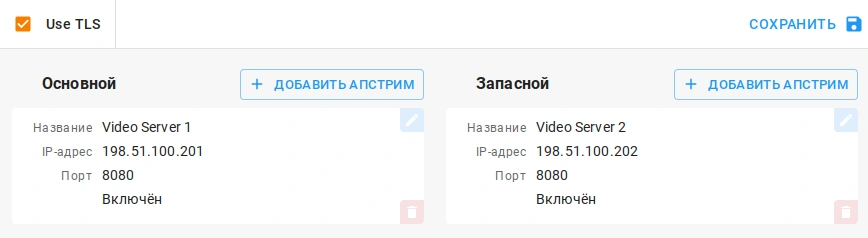
-
В верхней части диалога отметьте чекбокс Use TLS, если вам необходимо использовать защищённый протокол HTTPS для соединений с апстримами.
-
Задайте апстримы для сервиса. Вы можете организовать независимые основной или запасной список апстримов. Обратите внимание, что в основном списке всегда должен присутствовать хотя бы один апстрим. В противном случае изменения нельзя будет сохранить.
Чтобы добавить апстрим, нажмите Добавить апстрим рядом с соответствующим списком. В появившемся диалоге укажите его IP-адрес, порт и, опционально, название. Для удобства можно заполнить форму данными от другого апстрима: нажмите и в появившемся списке кликните по нужному IP-адресу (чтобы скопировать название и IP-адрес без порта) или порту (чтобы скопировать данные целиком). Если вы хотите временно исключить апстрим из алгоритма балансировки, снимите чекбокс Включён. Чтобы завершить редактирование и вернуться к предыдущему диалогу, нажмите Добавить.
Чтобы переместить апстрим из одного списка в другой или изменить его очерёдность в списке, перетащите мышью соответствующую карточку.
Чтобы отредактировать апстрим, нажмите кнопку
 на его карточке, внесите необходимые изменения и нажмите OK.
на его карточке, внесите необходимые изменения и нажмите OK.Чтобы удалить апстрим из списка, нажмите кнопку
 на его карточке.
на его карточке. -
Нажмите кнопку Сохранить в диалоге настроек сервиса.
Если закрыть диалог, не нажав эту кнопку, то внесённые изменения будут потеряны.
-
Если необходимо, добавьте или отредактируйте другие сервисы перед сохранением изменений. Чтобы сохранить изменения, нажмите кнопку Сохранить в уведомлении в нижней части экрана.
Настроить сервис TCP Proxy
Сервис типа TCP Proxy
определяет параметры работы обратного TCP-прокси в режиме Proxy Protocol. Прокси обрабатывает запросы пользователей к одному порту Curator IP и отправляет их на один из заданных апстримов. Порядок выбора апстрима может быть настроен специалистами технической поддержки по вашему запросу, см. Переключение между апстримами.
Чтобы добавить или изменить сервис типа TCP Proxy
:
-
В разделе Домены личного кабинета выберите нужный домен.
-
Выберите пункт меню Сервисы.
-
Нажмите Добавить для настройки нового сервиса или нажмите рядом с ранее добавленным сервисом, чтобы перейти к его редактированию.
При добавлении нового сервиса укажите тип
TCP Proxy
. -
Укажите основные настройки для сервиса.
-
Порт — номер порта, к которому подключается пользователь.
-
Ограниченный доступ — сбрасывать соединения от IP-адресов, не входящих в белый список.
-
-
Нажмите кнопку Настройка апстримов.
Откроется диалог для управления списком апстримов.
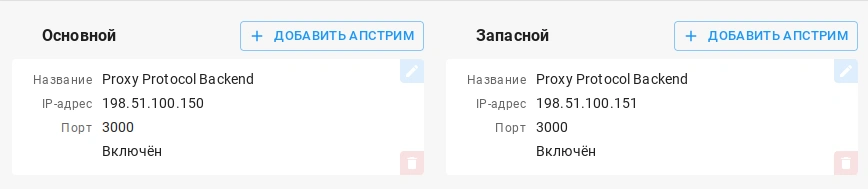
-
Задайте апстримы для сервиса. Вы можете организовать независимые основной или запасной список апстримов. Обратите внимание, что в основном списке всегда должен присутствовать хотя бы один апстрим. В противном случае изменения нельзя будет сохранить.
Чтобы добавить апстрим, нажмите Добавить апстрим рядом с соответствующим списком. В появившемся диалоге укажите его IP-адрес, порт и, опционально, название. Для удобства можно заполнить форму данными от другого апстрима: нажмите и в появившемся списке кликните по нужному IP-адресу (чтобы скопировать название и IP-адрес без порта) или порту (чтобы скопировать данные целиком). Если вы хотите временно исключить апстрим из алгоритма балансировки, снимите чекбокс Включён. Чтобы завершить редактирование и вернуться к предыдущему диалогу, нажмите Добавить.
Чтобы переместить апстрим из одного списка в другой или изменить его очерёдность в списке, перетащите мышью соответствующую карточку.
Чтобы отредактировать апстрим, нажмите кнопку
 на его карточке, внесите необходимые изменения и нажмите OK.
на его карточке, внесите необходимые изменения и нажмите OK.Чтобы удалить апстрим из списка, нажмите кнопку
 на его карточке.
на его карточке. -
Нажмите кнопку Сохранить в диалоге настроек сервиса.
Если закрыть диалог, не нажав эту кнопку, то внесённые изменения будут потеряны.
-
Если необходимо, добавьте или отредактируйте другие сервисы перед сохранением изменений. Чтобы сохранить изменения, нажмите кнопку Сохранить в уведомлении в нижней части экрана.
Настроить сервис TCP
Сервис типа TCP
определяет трансляцию портов для работы туннелирования.
Чтобы добавить или изменить сервис типа TCP
:
-
В разделе Домены личного кабинета выберите нужный домен.
-
Выберите пункт меню Сервисы.
-
Нажмите Добавить для настройки нового сервиса или нажмите рядом с ранее добавленным сервисом, чтобы перейти к его редактированию.
При добавлении нового сервиса укажите тип
TCP
. -
Укажите настройки для сервиса.
-
Порт — номер порта, к которому подключается пользователь.
-
Апстрим — IP-адрес и номер порта для подключения к апстриму.
-
Ограниченный доступ — сбрасывать соединения от IP-адресов, не входящих в белый список.
-
-
Нажмите кнопку Сохранить в диалоге настроек сервиса.
Если закрыть диалог, не нажав эту кнопку, то внесённые изменения будут потеряны.
-
Если необходимо, добавьте или отредактируйте другие сервисы перед сохранением изменений. Чтобы сохранить изменения, нажмите кнопку Сохранить в уведомлении в нижней части экрана.
Удалить сервис
-
В разделе Домены личного кабинета выберите нужный домен.
-
Выберите пункт меню Сервисы.
-
Найдите нужный сервис и кликните рядом с ним.
-
Чтобы сохранить изменения, нажмите кнопку Сохранить в уведомлении в нижней части экрана.